Java死锁问题排查与解决指南
时间:2025-07-24 22:31:30 256浏览 收藏
今天golang学习网给大家带来了《Java死锁问题诊断与解决全攻略》,其中涉及到的知识点包括等等,无论你是小白还是老手,都适合看一看哦~有好的建议也欢迎大家在评论留言,若是看完有所收获,也希望大家能多多点赞支持呀!一起加油学习~
Java并发编程中解决死锁问题需先识别其四个必要条件并采取规避策略。一、死锁产生的四个必要条件是:互斥、持有并等待、不可抢占、循环等待,打破任一条件即可避免死锁。二、诊断死锁可使用jstack工具查看线程堆栈信息,或使用VisualVM、JConsole等图形化工具检测死锁状态。三、避免和解决死锁的常用方法包括:1.按固定顺序加锁以防止交叉等待;2.设置超时机制如ReentrantLock.tryLock()避免无限等待;3.减少嵌套锁调用以降低风险;4.使用无锁结构如ConcurrentHashMap减少锁依赖。四、开发阶段预防死锁的方法有:设计阶段统一资源访问顺序、单元测试模拟并发场景、引入静态分析工具检查潜在风险,并养成良好编码习惯如不在锁内调用外部方法、缩小锁范围及明确注释多线程竞争点。
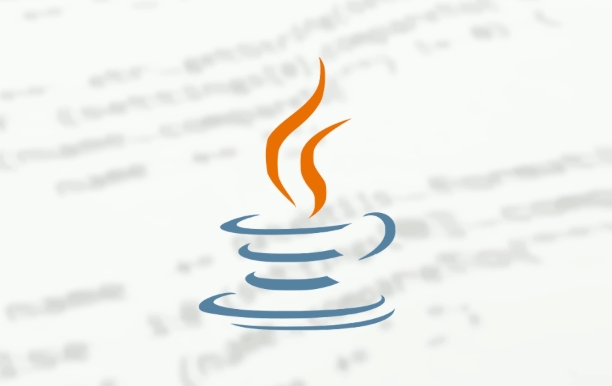
在Java并发编程中,死锁是一个常见但又容易被忽视的问题。它会导致多个线程相互等待资源释放,从而造成程序停滞不前。如果你的系统出现线程卡住、响应变慢或者任务无法继续执行的情况,很有可能是陷入了死锁。

解决死锁问题的关键在于:识别死锁的发生条件、掌握诊断工具,并采取合理的规避策略。下面我们就从实际应用的角度出发,一步步了解如何应对这个问题。

一、死锁产生的四个必要条件
要判断是否发生死锁,首先要理解死锁发生的前提条件:
- 互斥(Mutual Exclusion):资源不能共享,一次只能被一个线程持有。
- 持有并等待(Hold and Wait):线程在等待其他资源时,不释放自己已持有的资源。
- 不可抢占(No Preemption):资源只能由持有它的线程主动释放,不能强制剥夺。
- 循环等待(Circular Wait):存在一个线程链,每个线程都在等待下一个线程所持有的资源。
这四个条件同时满足时,就可能发生死锁。只要打破其中一个,就可以避免死锁。
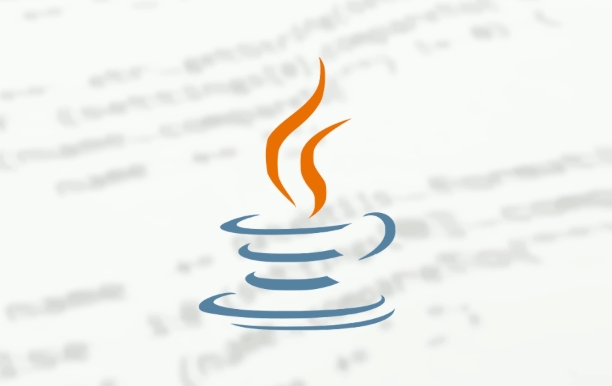
二、如何快速诊断死锁?
当你的多线程程序“卡住”了,第一步就是确认是不是死锁造成的。Java 提供了一些方便的工具来帮助你定位问题。
使用 jstack 工具
jstack 是 JDK 自带的一个命令行工具,可以打印 Java 进程的线程堆栈信息。
找到目标 Java 进程的 PID:
jps -l
使用
jstack查看线程状态:jstack
在输出中查找类似以下内容:
Found one Java-level deadlock: ============================= "Thread-1": waiting to lock monitor 0x00007f8a4c0033a8 (object 0x00000007d5678900, a java.lang.Object), which is held by "Thread-0" "Thread-0": waiting to lock monitor 0x00007f8a4c0067e8 (object 0x00000007d5678910, a java.lang.Object), which is held by "Thread-1"
这段信息说明两个线程互相等待对方持有的锁,形成了死锁。
使用 VisualVM 或 JConsole
这些图形化工具也能实时监控线程状态,并能自动检测出死锁线程。适合不熟悉命令行操作的同学使用。
三、避免和解决死锁的常用方法
一旦确认是死锁问题,下一步就是想办法解决。常见的解决方式包括:
1. 按固定顺序加锁
如果多个线程需要获取多个锁,确保它们总是按照相同的顺序获取。例如,所有线程都先获取锁 A,再获取锁 B,就不会出现交叉等待。
synchronized(lockA) {
synchronized(lockB) {
// do something
}
}小技巧:给锁对象定义明确的顺序编号,在获取锁之前进行排序。
2. 设置超时机制
使用 ReentrantLock.tryLock() 方法代替 synchronized,可以在指定时间内尝试获取锁,失败则放弃,避免无限等待。
ReentrantLock lock = new ReentrantLock();
if (lock.tryLock(1, TimeUnit.SECONDS)) {
try {
// 执行业务逻辑
} finally {
lock.unlock();
}
} else {
// 获取锁失败,处理超时逻辑
}这种方式虽然增加了代码复杂度,但在高并发场景下更安全。
3. 避免嵌套锁
尽量减少在一个同步块内部调用另一个可能加锁的方法。这样会增加死锁风险。
4. 减少锁粒度或使用无锁结构
考虑使用 ConcurrentHashMap、CopyOnWriteArrayList 等线程安全的数据结构,或者使用 CAS(Compare and Swap)等原子操作,减少对锁的依赖。
四、开发阶段如何预防死锁?
与其等到运行时才发现死锁,不如在开发阶段就做好设计和测试:
- 设计阶段统一资源访问顺序
- 使用单元测试模拟并发场景
- 引入静态分析工具检查潜在死锁点
像 IntelliJ IDEA 的 Inspections 功能可以检测一些明显的死锁风险,SonarQube 等代码质量工具也有相关规则。
另外,写代码时养成良好的习惯,比如:
- 不要在锁内调用外部方法(防止间接导致锁嵌套)
- 锁的范围尽可能小
- 明确注释哪些地方涉及多线程资源竞争
基本上就这些。死锁问题看起来复杂,其实只要掌握了基本原理和排查手段,大多数情况下都能快速定位和解决。关键是平时多注意代码设计,避免随意加锁,把并发控制做得更有条理。
理论要掌握,实操不能落!以上关于《Java死锁问题排查与解决指南》的详细介绍,大家都掌握了吧!如果想要继续提升自己的能力,那么就来关注golang学习网公众号吧!
-
501 收藏
-
501 收藏
-
501 收藏
-
501 收藏
-
501 收藏
-
181 收藏
-
110 收藏
-
482 收藏
-
472 收藏
-
211 收藏
-
149 收藏
-
370 收藏
-
168 收藏
-
263 收藏
-
429 收藏
-
191 收藏
-
473 收藏
-

- 前端进阶之JavaScript设计模式
- 设计模式是开发人员在软件开发过程中面临一般问题时的解决方案,代表了最佳的实践。本课程的主打内容包括JS常见设计模式以及具体应用场景,打造一站式知识长龙服务,适合有JS基础的同学学习。
- 立即学习 543次学习
-

- GO语言核心编程课程
- 本课程采用真实案例,全面具体可落地,从理论到实践,一步一步将GO核心编程技术、编程思想、底层实现融会贯通,使学习者贴近时代脉搏,做IT互联网时代的弄潮儿。
- 立即学习 514次学习
-

- 简单聊聊mysql8与网络通信
- 如有问题加微信:Le-studyg;在课程中,我们将首先介绍MySQL8的新特性,包括性能优化、安全增强、新数据类型等,帮助学生快速熟悉MySQL8的最新功能。接着,我们将深入解析MySQL的网络通信机制,包括协议、连接管理、数据传输等,让
- 立即学习 499次学习
-

- JavaScript正则表达式基础与实战
- 在任何一门编程语言中,正则表达式,都是一项重要的知识,它提供了高效的字符串匹配与捕获机制,可以极大的简化程序设计。
- 立即学习 487次学习
-

- 从零制作响应式网站—Grid布局
- 本系列教程将展示从零制作一个假想的网络科技公司官网,分为导航,轮播,关于我们,成功案例,服务流程,团队介绍,数据部分,公司动态,底部信息等内容区块。网站整体采用CSSGrid布局,支持响应式,有流畅过渡和展现动画。
- 立即学习 484次学习
